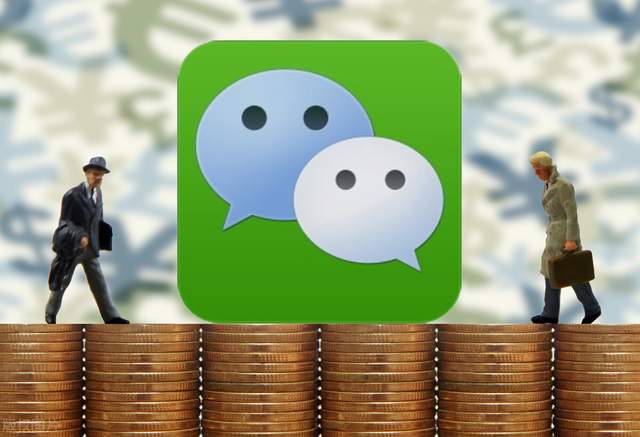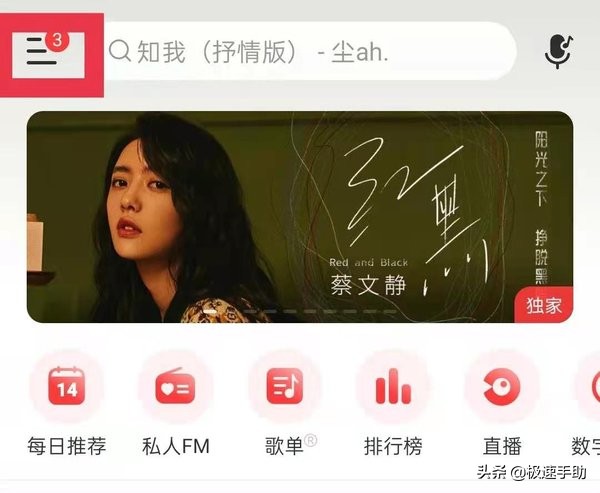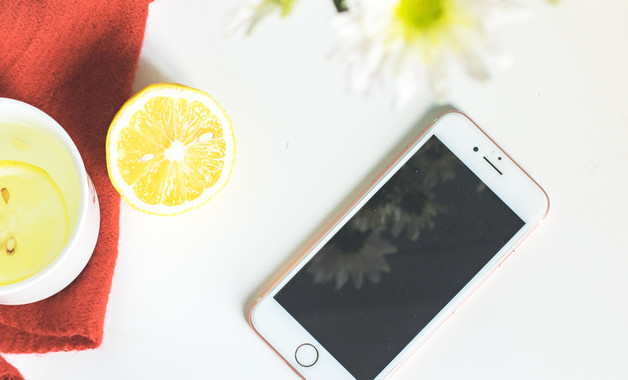数据透视表字段名无效
关注:63 发布时间:2022-02-05 11:13:02
透视表是excel中非常重要且实用的功能。你对透视表的使用了解多少?
1、创建数据透视表
选择数据源所在的单元格插入透视表选择透视表的放置位置根据需要将字段名拖到相应的间隔。
2、多种数值计算方式
在透视表中选择任意数值-右键-数值汇总基础-选择所需的计算方法。您也可以在值字段设置中选择所需的计算类型。
3、多种数值显示方式
在透视表中选择任意数值右键数值显示模式选择所需的显示模式,或在数值字段设置中选择所需的数值显示模式。
4、日期分组
2013年及以上,可以自动实现透视表中的日期分组:
如果是2013年之前,需要设置分组:鼠标右键-组合-在对话框中根据需要选择月、季、年-并确认。
5、选择报表布局
透视表报表包括三种报表布局:压缩格式、大纲格式和表格格式。根据需要可以使用不同的报表布局。
6、合并且居中同类标签
当数据透视表显示为表格时,可以合并单元格并使其居中,并使用相同的标签。
选择数据透视表中的任意单元格-右键-数据透视表选项-布局-选中“合并并居中标记的单元格”-确定。
7、切片器的使用
在透视表中,可以插入切片器实现数据的动态过滤,更加直观方便!
选择数据透视表中的任意单元格-分析-插入切片器-选择所需字段。
8、显示或隐藏分类汇总
选择数据透视表中的任意单元格-设计-小计-显示或隐藏小计
9、显示或隐藏行列总计
选择数据透视表中的任意单元格-设计-合计-显示或隐藏合计。
10、数据源更新
如果数据透视表数据源中的值发生变化,可以直接刷新数据源:分析-刷新。如果数据源结构发生了很大变化,可以再次更改数据源:分析-更改数据源-重新选择数据源区域。
11、拆分表格
如下图所示,按部门拆分表格时,可以使用数据透视表中的“显示报表过滤页”功能。
r" alt="无效数据透视表字段名(如何解决无效数据透视表引用)" src=" https://p6-tt.byteimg.com/origin/pgc-image/202 cef 6 f 88 cf 4603 b 69 c3 a 79 acdaaa2d . jpg " data-origin=" https://p6-tt . byteimg.com/origin/pgc-image/202 cef 6 f 88 cf 4603 b 69 c3 a 79 acdaaa2d . jpg "
在实际操作中,我们还会遇到以下三种特殊情况:
第一种:无法插入数据透视?
如图,插入透视表时,发现数据源引用无效。我该怎么办?
在这种情况下,您可以考虑工作簿名称中是否存在符号“]”,如果存在,只需将其删除。
看操作图:
第二种:出现无效字段?
如图,字段名无效?
上图出现的原因是因为标题有空格,所以就补上吧。
第三种:不能直接计算?
如果按照普通表计算透视表,会发现你的公式很长,下拉填充的结果并不是你想要的,如下图所示:
解决办法:
将光标放在表格中,单击分析——计算——字段、项目和设置——计算字段,打开插入计算字段对话框,重命名一个字段名称(注意不能与表格中的字段名称相同),例如,输入“销售总额”,然后在公式中添加该字段的操作模式。
ps:如果要取消长公式的外观,进行正常操作,可以在excel选项中公式——,取消“通过getpivotdata函数获取数据透视表引用”的复选框。
这些是我们日常使用透视表时经常用到的一些操作。希望大家能熟练掌握和运用。
猜你喜欢
-
43位用户关注
-
33位用户关注
-
37位用户关注
-
86位用户关注
-
92位用户关注
-
56位用户关注
最新加入十大品牌
-
28位用户关注
-
98位用户关注
-
142位用户关注
-
21位用户关注
-
96位用户关注
-
37位用户关注